Erste Schritte
Nachdem Sie das Add-on erfolgreich installiert haben, müssen Sie einige Grundeinstellungen vornehmen, bevor Sie Ihre erste E-Mail an Confluence senden können.
Um dieser Anleitung folgen zu können, benötigen Sie administrative Rechte. Falls Sie kein Confluence-Administrator sind, müssen Sie einen Confluence-Admin Ihrer Organisation bitten, diese Schritte für Sie zu durchzuführen.
Schritt 1 – Zur Konfigurationsseite navigieren
Besuchen Sie die Confluence-Willkommensseite oder eine andere Seite in Confluence. Klicken Sie in der Menüleiste am oberen Bildschirmrand auf Apps. Wählen Sie dann Apps verwalten aus der Dropdown-Liste aus.
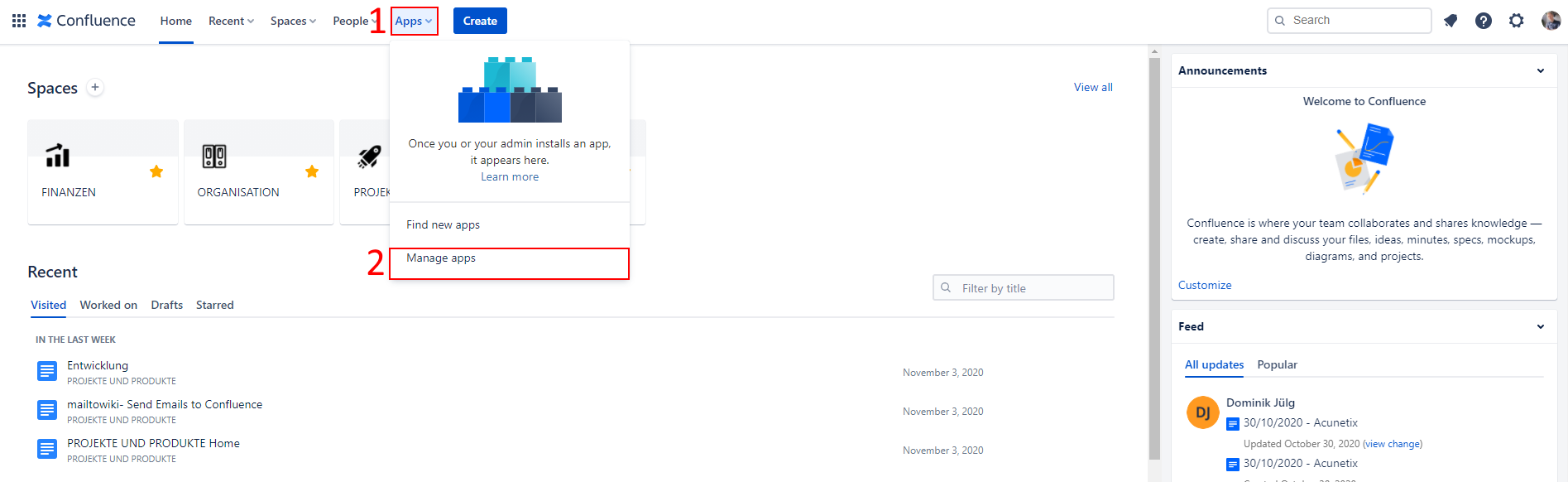
Sie sollten auf eine Übersichtsseite mit all Ihren installierten Apps gelangen. Suchen Sie das Add-on mailto.wiki – Email for Confluence und erweitern Sie den Eintrag, indem Sie auf den Titel klicken. Klicken Sie dann auf Konfigurieren, um zur Konfigurationsseite des Add-ons zu gelangen.
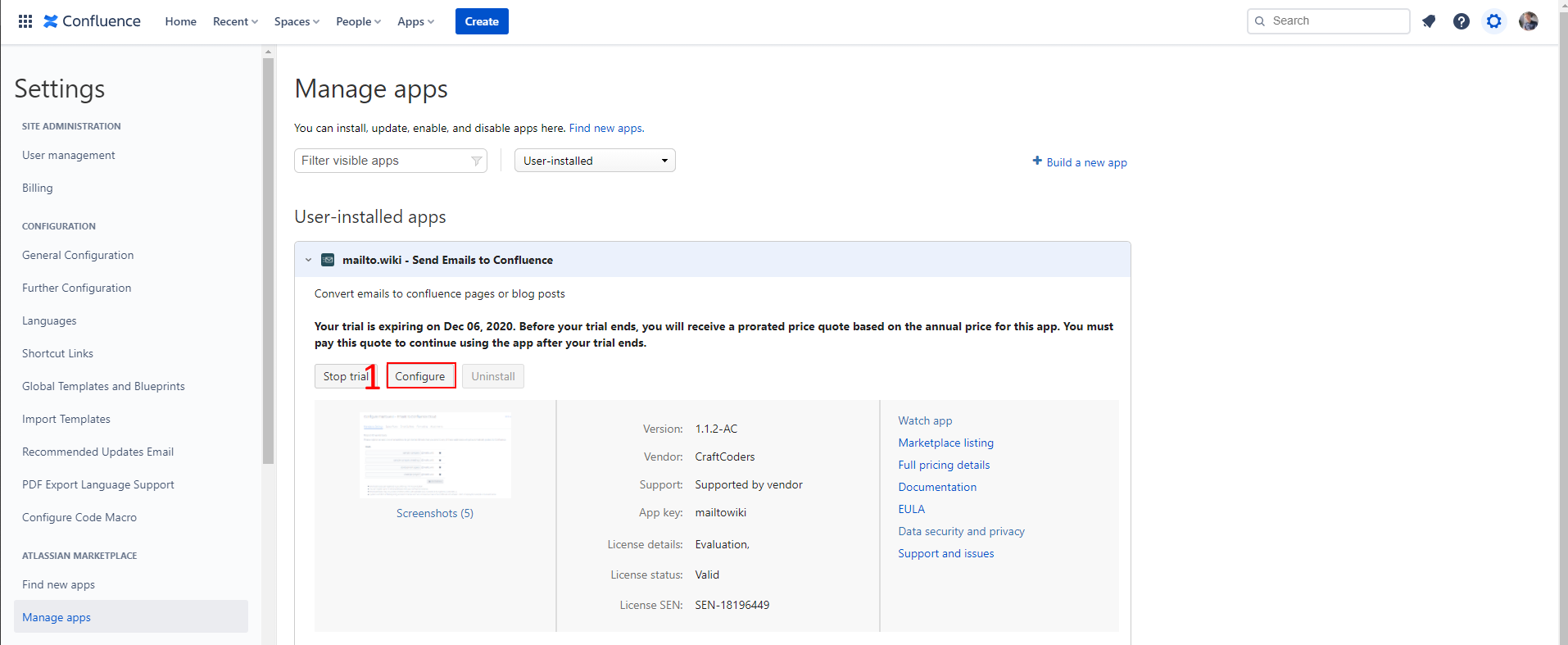
Schritt 2 – Eine E-Mail-Adresse registrieren
Sie sollten jetzt die Konfigurationsseite des Add-ons sehen.
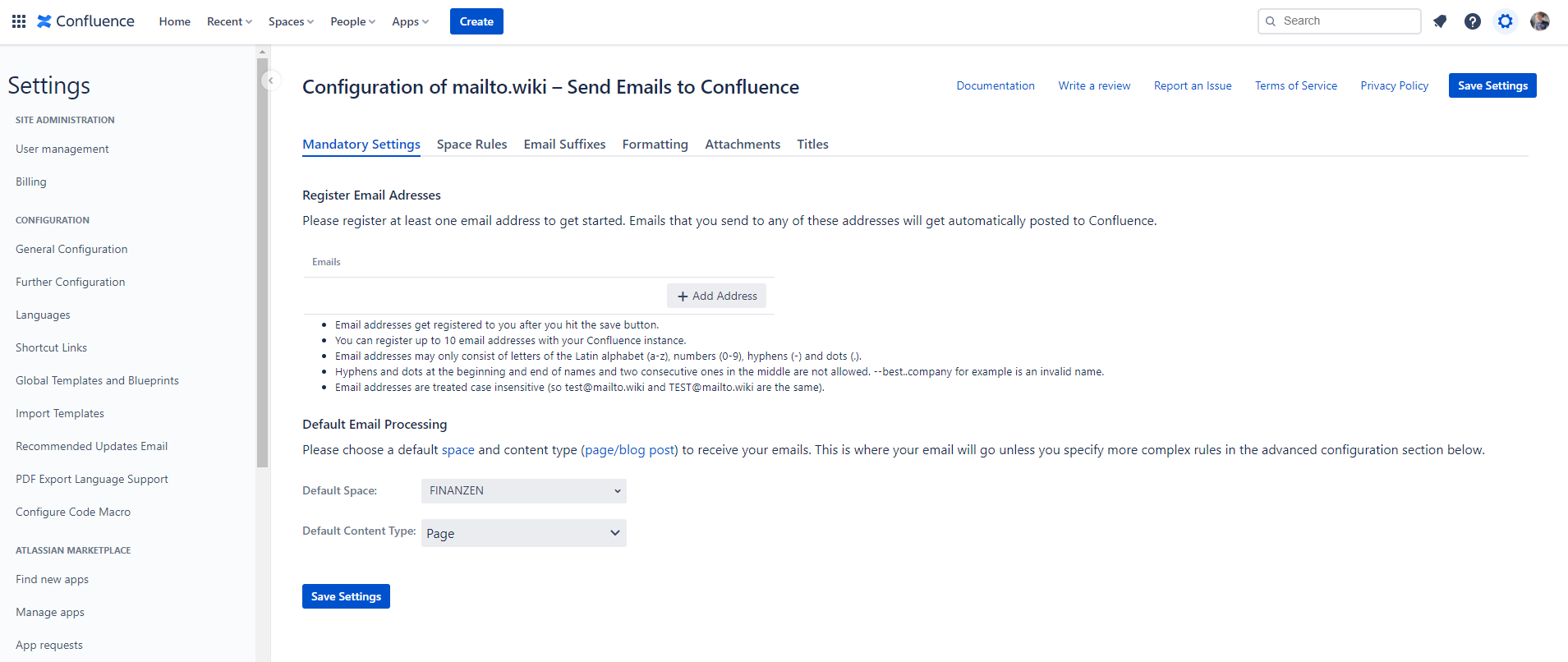
Bevor Sie Ihre erste E-Mail senden können, müssen Sie drei Dinge tun: eine E-Mail-Adresse registrieren, den Standardbereich wählen und den Standard-Beitragstyp einstellen.
Jede E-Mail, die an eine Ihrer registrierten E-Mail-Adressen gesendet wird, wird automatisch in den Standardbereich als Standardinhaltstyp eingefügt. Der Standardbereich funktioniert wie der Posteingang Ihres E-Mail-Programms.
Um eine E-Mail-Adresse zu registrieren, müssen Sie auf den + Hinzufügen-Knopf drücken.
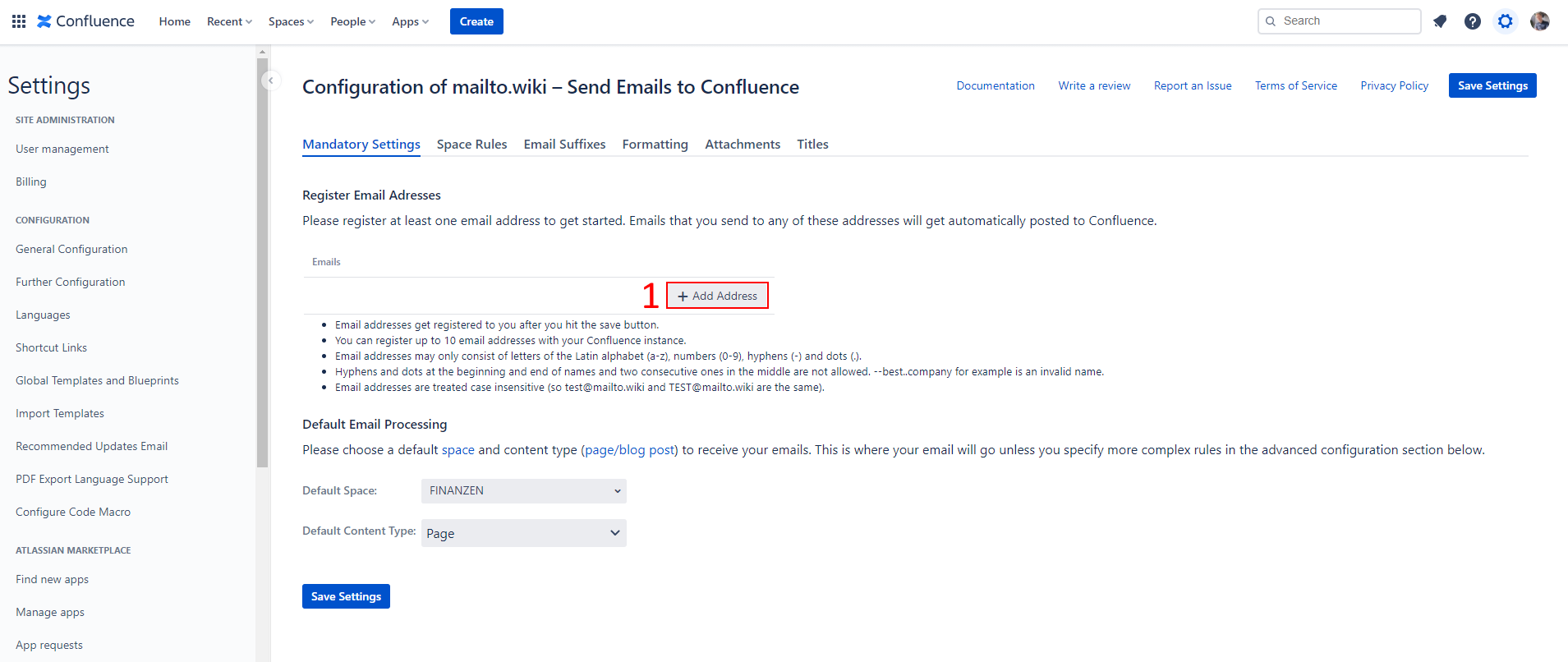
Ein Textfeld sollte auftauchen, in das Sie Ihren gewünschten E-Mail-Namen eingeben können. Drücken Sie anschließend auf Speichern. Nach einem kurzen Moment sollten Sie Rückmeldung erhalten, ob alles geklappt hat oder nicht.
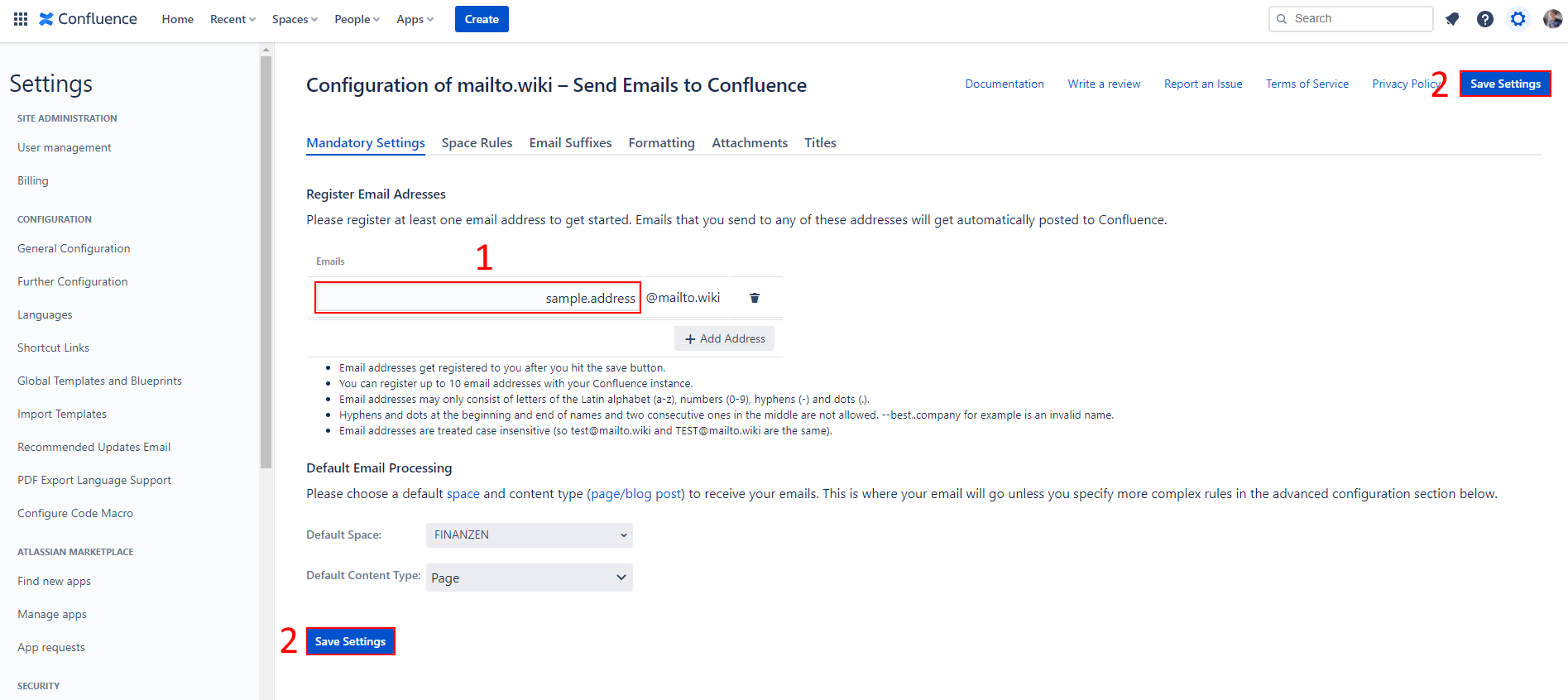
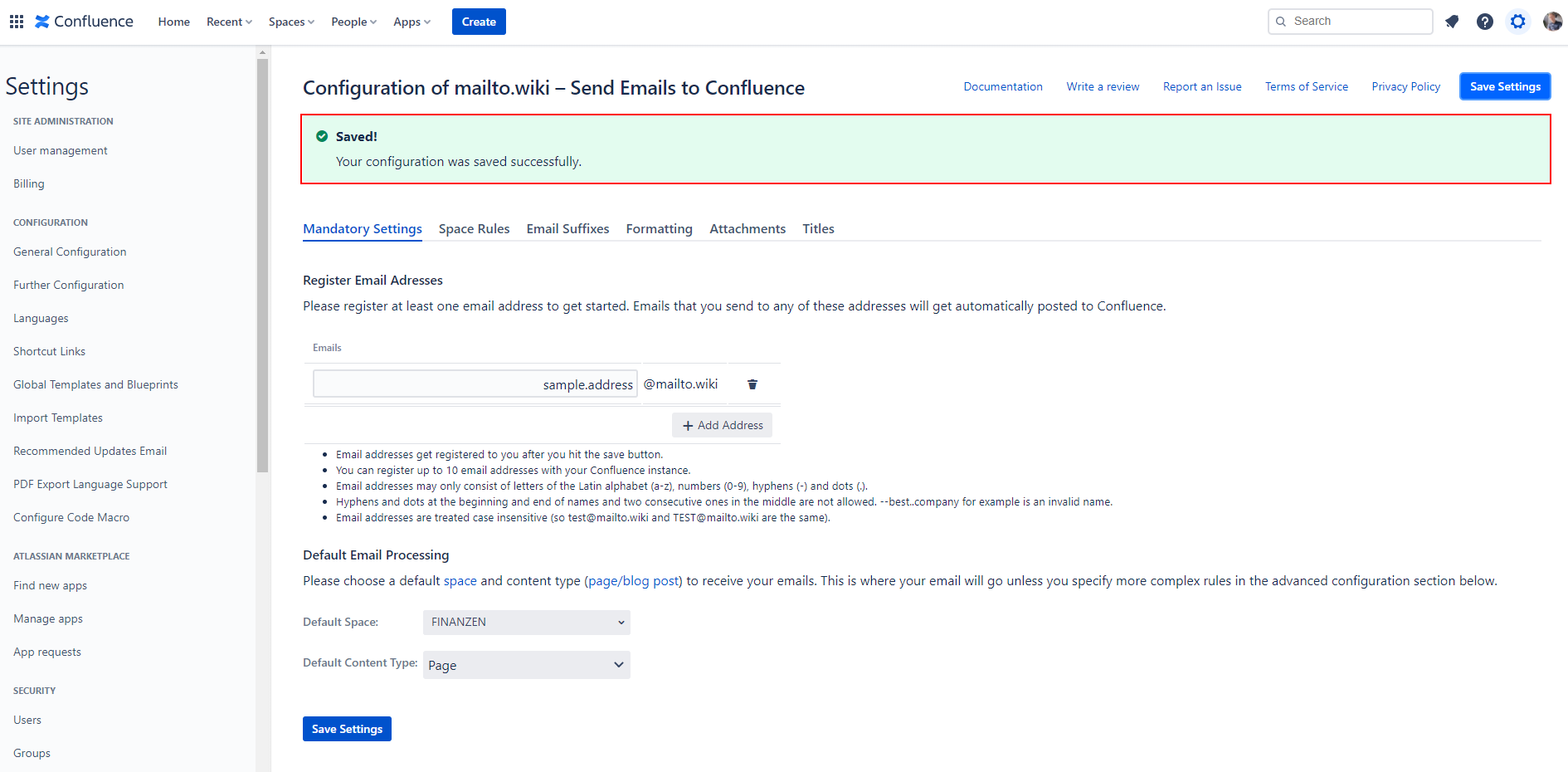
Im Falle von Fehlern sollte eine Fehlernachricht wie „E-Mail-Adresse confluence@mailto.wiki ist bereits registriert“ auftauchen. Korrigieren Sie eventuelle Fehler und drücken Sie anschließend erneut auf Speichern.
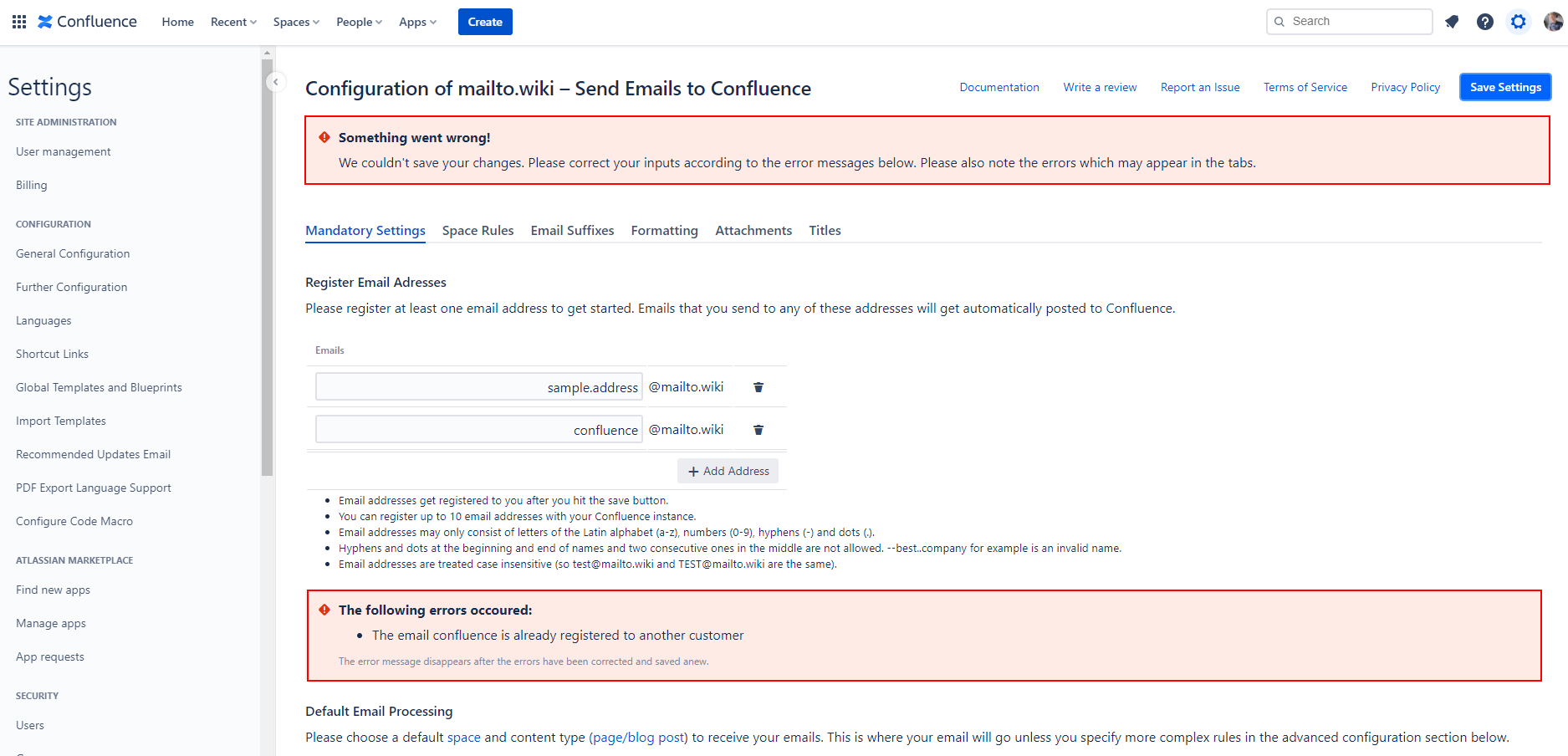
Nachdem Sie mindestens eine E-Mail-Adresse erfolgreich registriert haben, können Sie E-Mails an Confluence senden. Wie bereits erwähnt, werden diese E-Mails in den Standardbereich eingefügt. Da der Standardbereich automatisch während der Installation gesetzt wird, stellen Sie bitte sicher, dass Sie ihn auf einen Bereich Ihrer Wahl ändern.
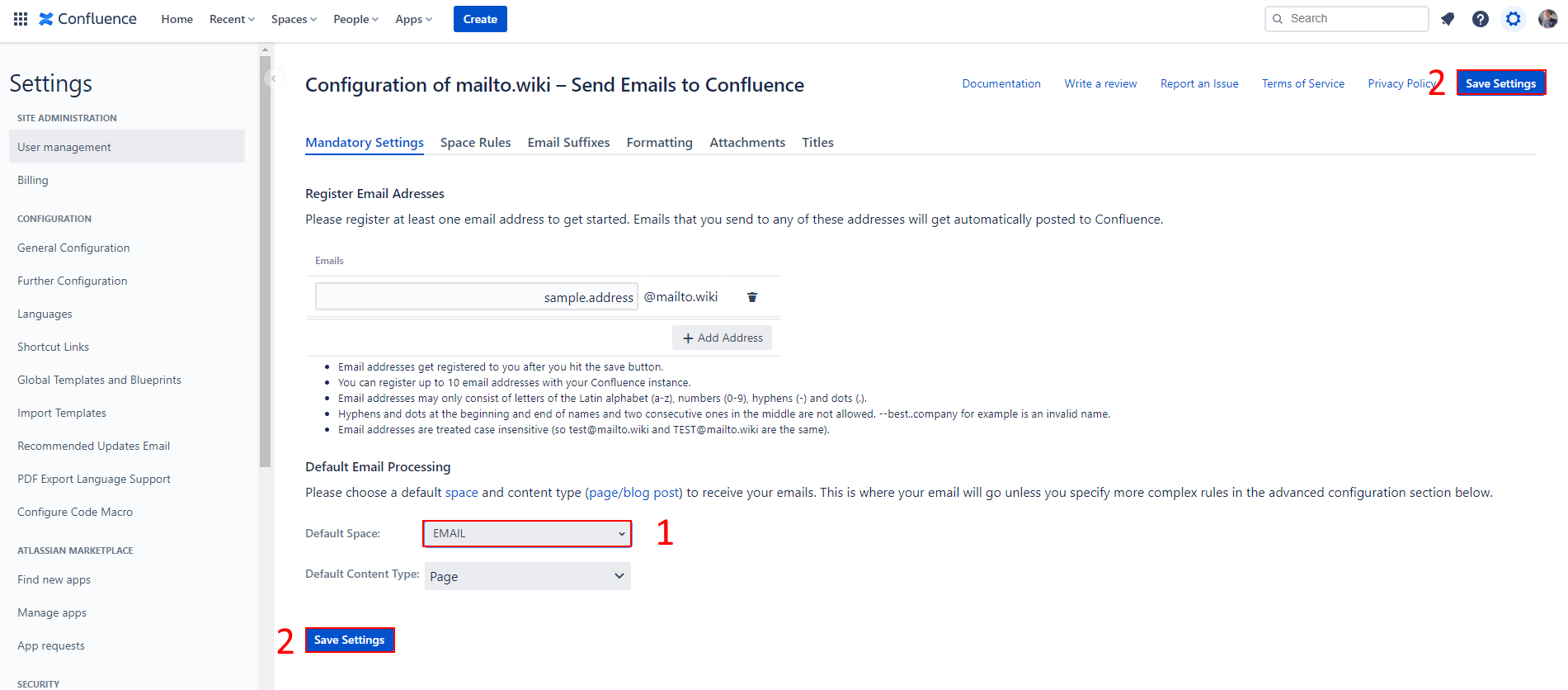
Zuletzt müssen Sie nur noch den Standardbeitragstyp setzen. Confluence kennt zwei Arten von Inhalten: Seiten und Blog-Beiträge. Wählen Sie, was immer für Sie am besten passt.
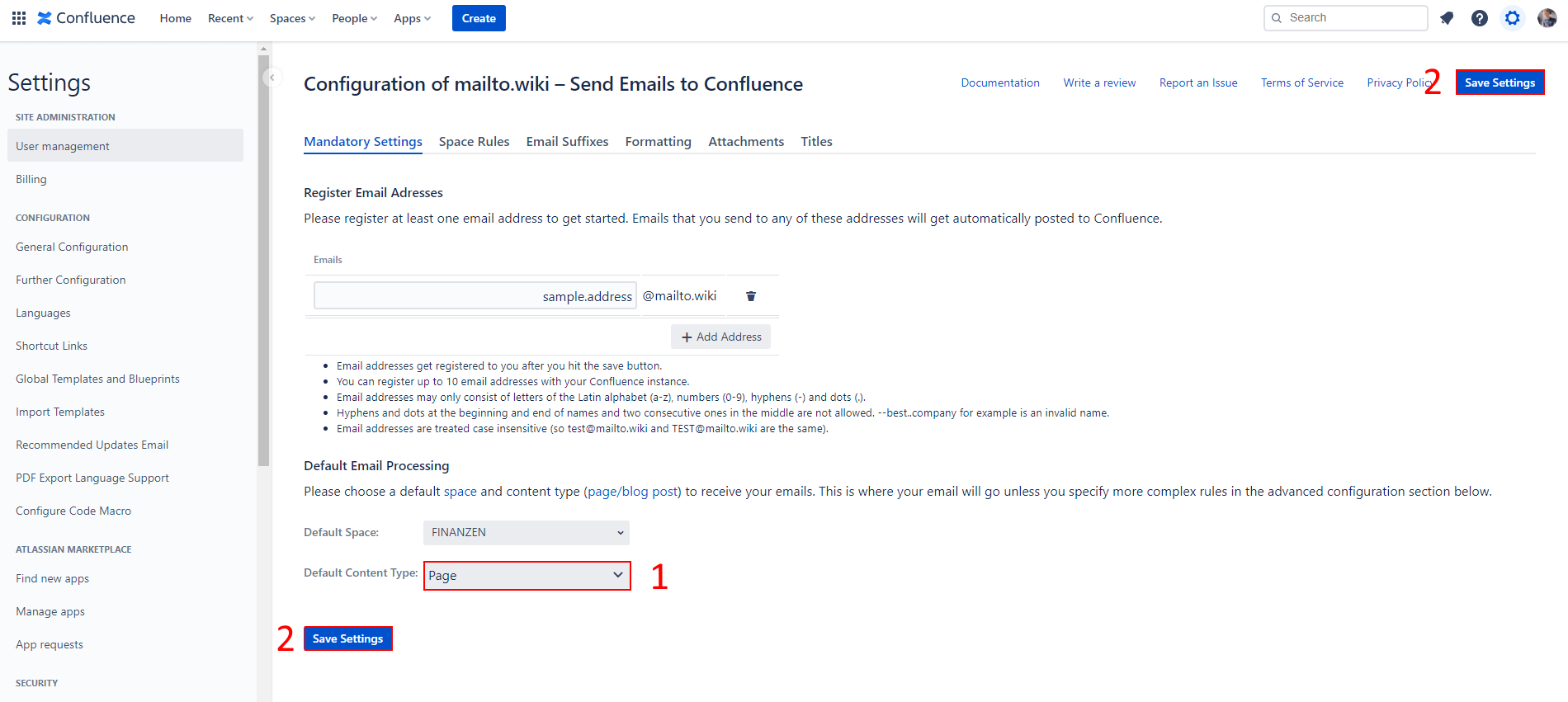
Schritt 3 – Senden Sie Ihre erste E-Mail
Sie können jetzt Ihre erste E-Mail an Confluence senden. Öffnen Sie Ihr E-Mail-Programm oder melden Sie sich bei Ihrem Webmail-Portal an. Schreiben Sie dann eine E-Mail an die E-Mail-Adresse, die Sie zuvor registriert haben.
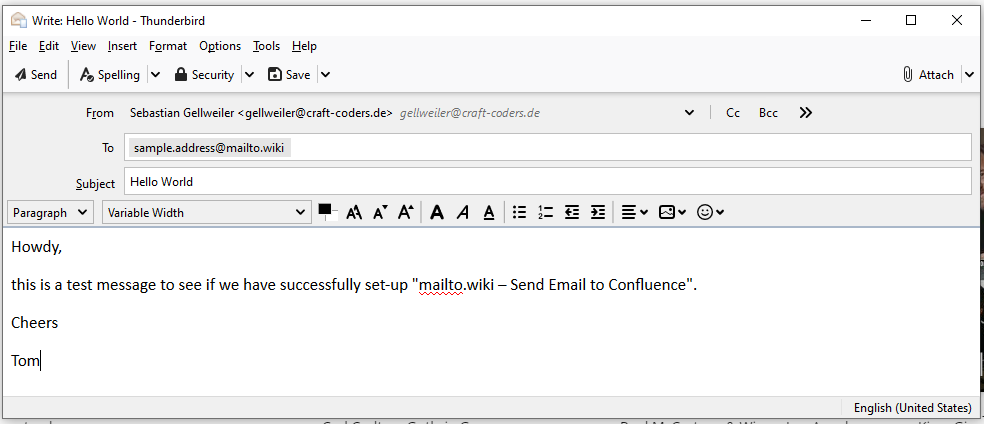
Warten Sie anschließend 5 Minuten, um dem System Zeit zu geben, Ihre Nachricht zu verarbeiten und in Ihren Standardbereich einzufügen. Wenn Sie alles richtig konfiguriert haben, wird die Nachricht jetzt in Ihrem Standardbereich zu sehen sein – als Seite oder Blog-Beitrag, abhängig von Ihren Einstellungen für den Standardbeitragstyp.
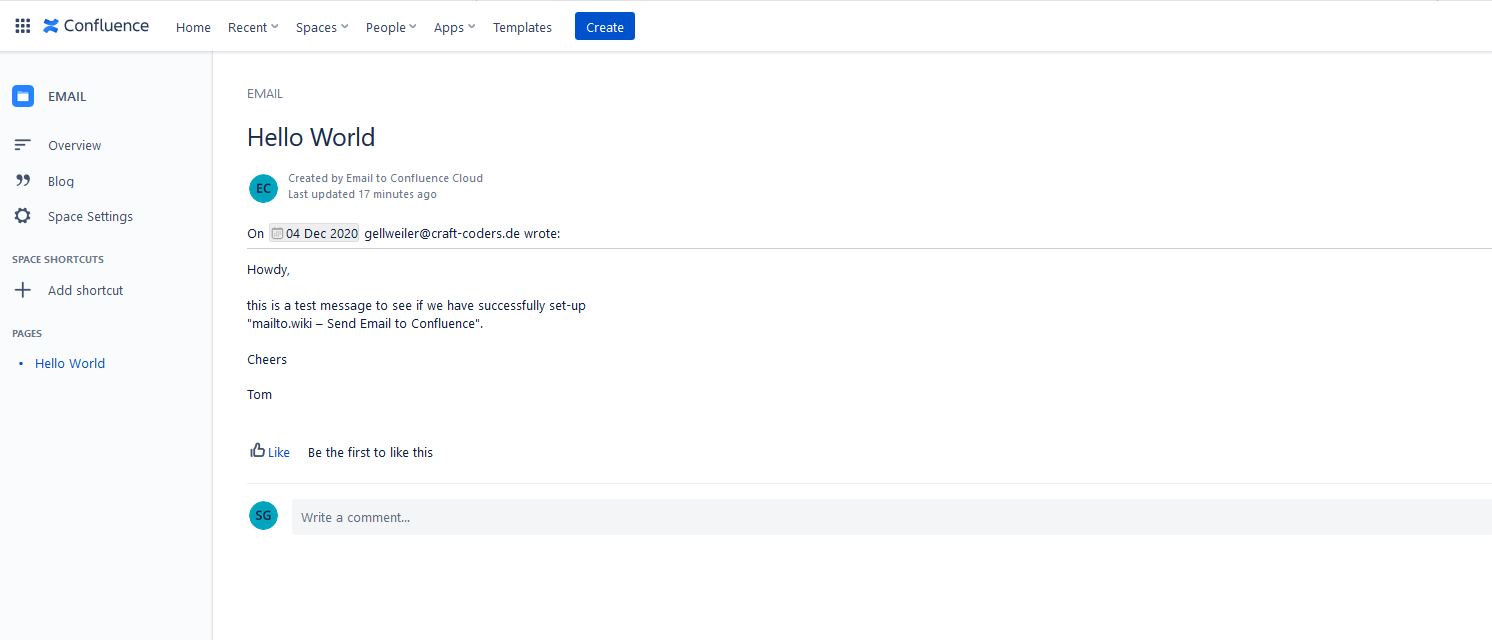
Fazit
Sie sind nun bereit, E-Mails an Confluence zu senden. Falls Fehler auftreten oder etwas nicht wie erwartet funktioniert, zögern Sie nicht, ein Ticket in unserem Service-Desk zu öffnen, oder senden Sie uns eine E-Mail an support@mailto.wiki. Wenn Sie mehr Kontrolle darüber haben möchten, wo E-Mails veröffentlicht werden, können Sie Filterregeln verwenden.


